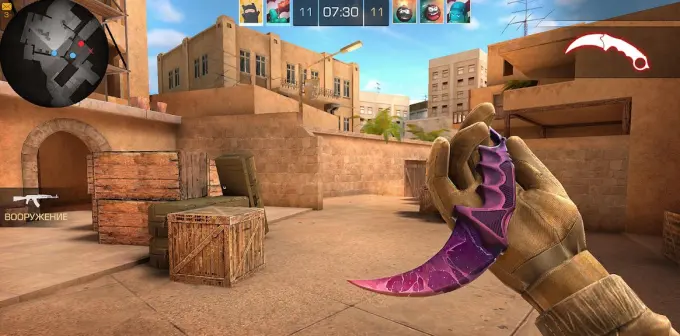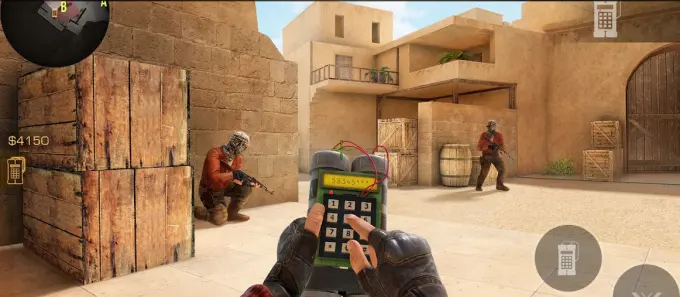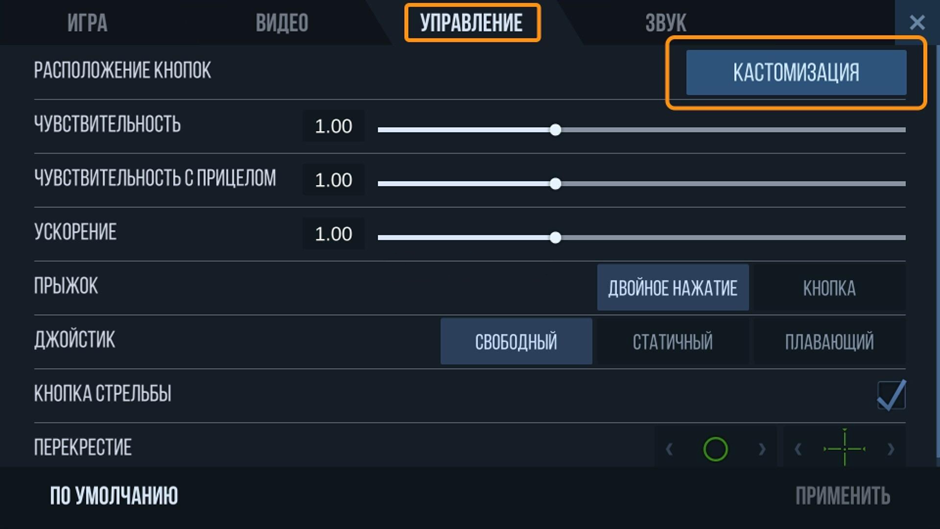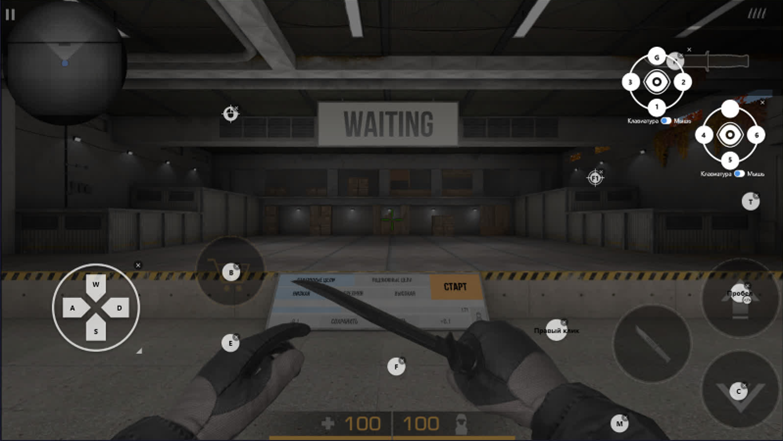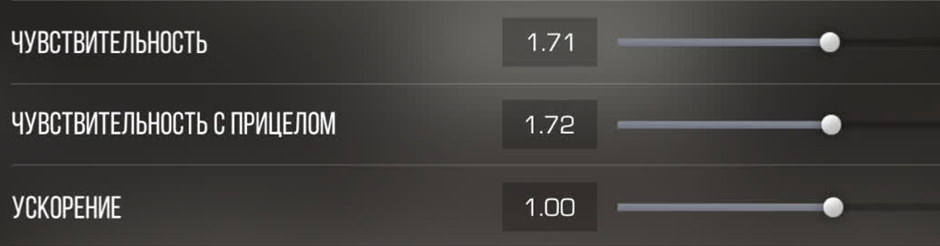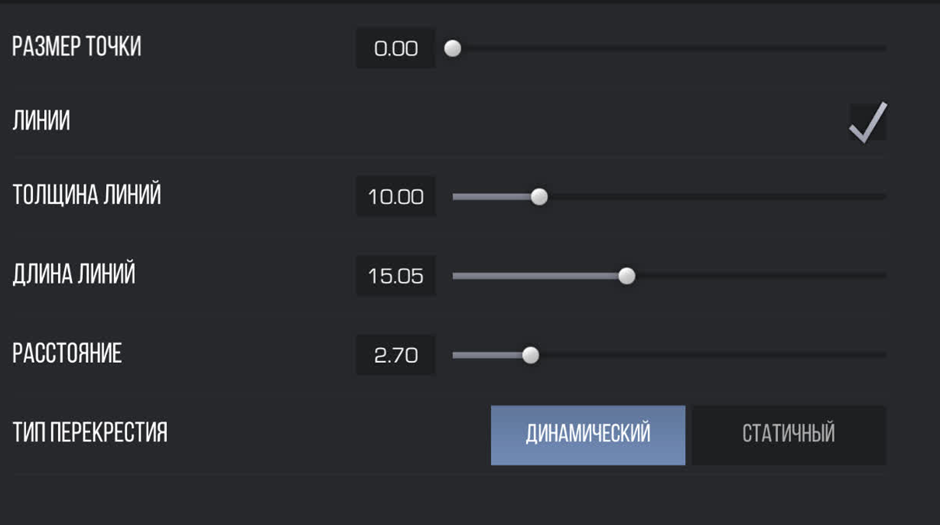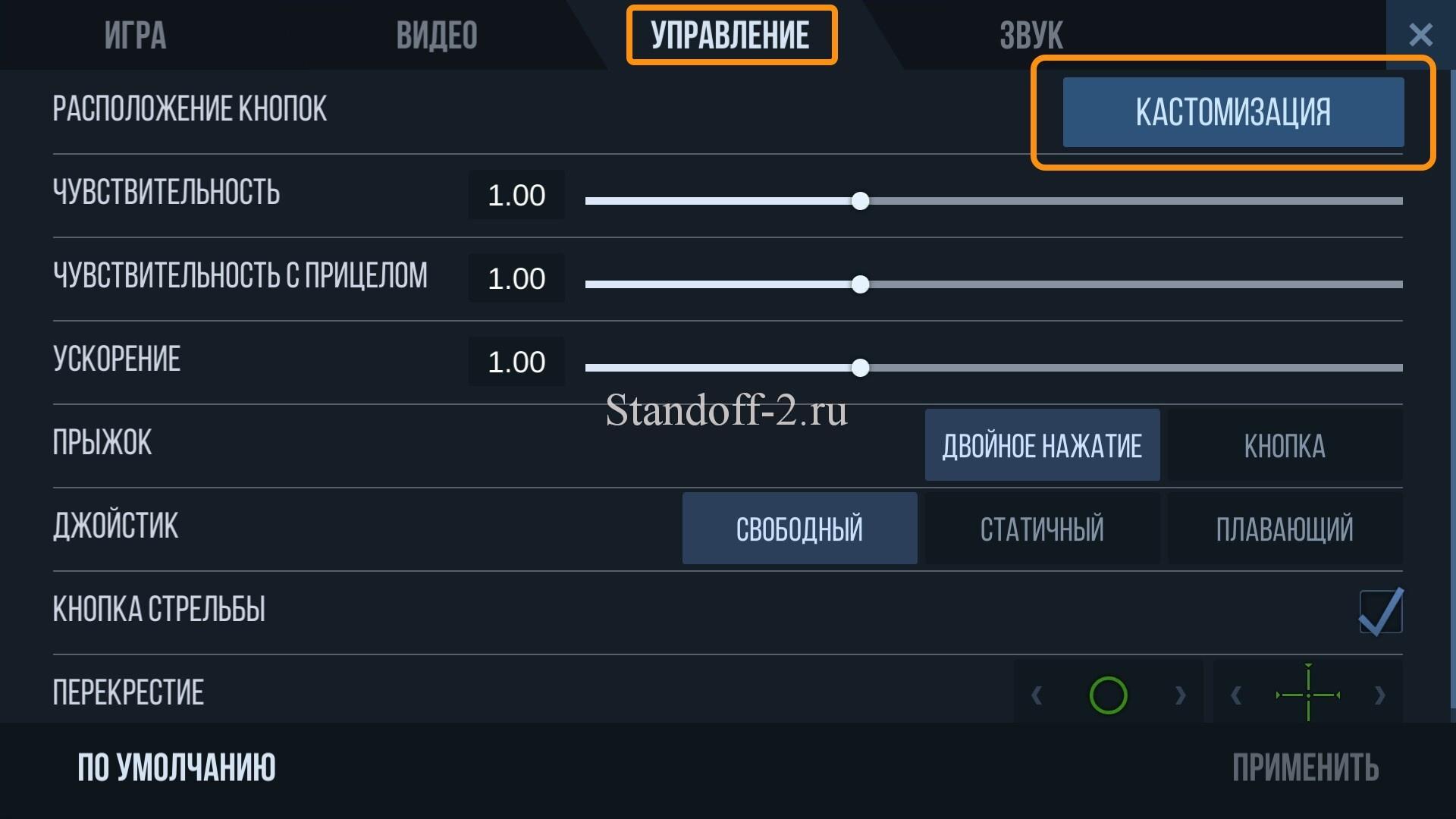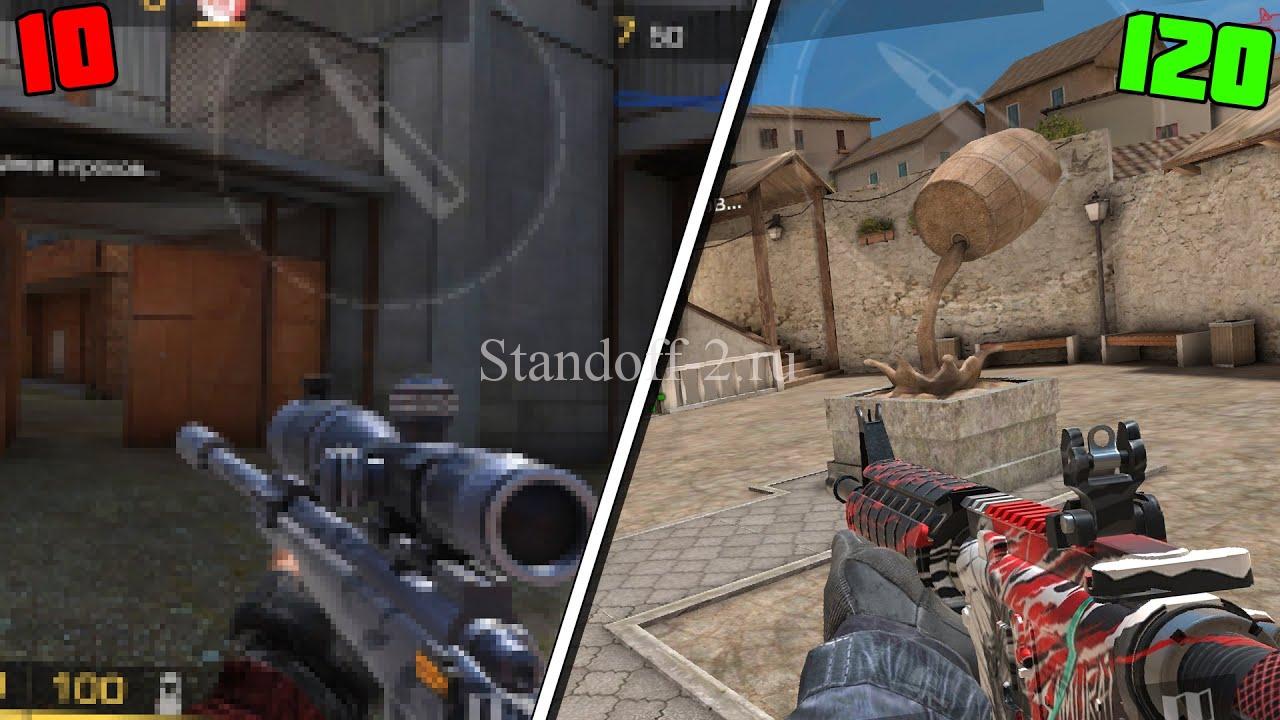Нужны самые лучшие настройки в Standoff 2 ? Standoff 2 стала горячей темой для обсуждения в сообществе любителей шутеров из-за интенсивного геймплея, похожего на CSGO, с одной из лучших графиков, доступных для мобильных геймеров. Между этими двумя играми есть много шокирующего сходства, но она неплохо поработала над созданием собственного имени в игровом сообществе.
Мы предоставим вам самые лучшие настройки в Standoff 2, улучшим ваше прицеливание с помощью чувствительности, производительность вашего мобильного телефона с помощью настроек графики и устройства, а также получите несколько советов по остальным настройкам.
С этими настройками видео вы улучшите свой FPS и производительность в игре:
- Детализация шейдеров: очень низкая (лучше FPS) — высокая (только для устройств HQ) *
- Детализация текстур: Очень низкая (лучше FPS) – Высокая (только для устройств HQ) *
- Детали модели: Очень низкий (лучше FPS) – Высокий (только для устройств HQ) *
- Детализация эффекта: очень низкая (лучше FPS) — высокая (только для устройств HQ) *
- Сглаживание: всегда отключено
- Ансотропная фильтрация: всегда отключена
- Постобработка: всегда включена
- Целевой FPS: попробуйте 60, этого достаточно.
Если вы играете на дешевом или старом устройстве, используйте очень низкие или хотя бы низкие настройки видео. Если вы играете с устройством HQ, попробуйте с высоким, но если вы не достигаете 60 кадров в секунду во время игры, попробуйте со средним или низким.
Лучшие настройки Standoff 2 — Управление
Настройки чувствительности и прицела помогут вам лучше прицелиться. Остальные настройки управления не так важны, вы можете выбрать настройки с которыми вам удобнее или просто скопировать наши
Настройки чувствительности
- Чувствительность: 3,25
- Чувствительность прицела: 2,07
- Ускорение: 0,00
Настройки прицела
- Размер точки: 0,00
- Линия: Десять
- Толщина линии: 7,54
- Длина линии: 7,11
- Расстояние между линиями: 0,00
- Тип прицела: Статический
Остальные настройки управления
- Прыжок: Кнопка
- Джойстик: Фиксированный
- Кнопка огня: только зона
- Перекрестие: на ваш выбор
- Режим кнопки приседания: удерживать
Лучшие настройки Standoff 2 – Игра
- Регион: Ваш регион…
- Счетчик FPS: выключен (активируйте его только для просмотра вашего FPS до и после изменения настроек)
- Посмотреть Оружие и оружие: Классика
- Переключение оружия при подборе: Выкл (иначе оно автоматически изменит ваше оружие)
- Восстановление транзакций: восстановление
Самые лучшие настройки в Standoff 2 — Другие советы
Благодаря ряду уникальных игровых режимов, 6 новым картам и множеству другого контента новичкам будет чем заняться. Итак, в этом руководстве мы поделимся 5 лучшими советами и приемами Standoff 2, которым вы можете следовать как новичок, чтобы освоить эту игру!
Настройки мыши
Это может показаться не очень важным, но первое, на что вы должны обратить внимание, это настройки вашей мыши. Многие новички не задумываются об этом, но это жизненно необходимо для выработки последовательного стиля игры. Чтобы иметь правильные настройки мыши, вам нужно убедиться, что у вас достаточно места на коврике для мыши, чтобы выполнить правильный поворот на 180 градусов за один раз.
Это гарантирует, что вы будете готовы быстро прицелиться, когда ситуация накалится, и вам нужно как можно быстрее уничтожить несколько целей. Это требует гораздо большего, чем просто правильное пространство для мыши, и одна из главных вещей — ваша чувствительность к прицеливанию.
Получите правильные настройки чувствительности
Теперь, когда у вас есть хорошее пространство для быстрого перемещения мыши, следующее, на чем вам нужно сосредоточиться, — это найти подходящую для вас чувствительность. Нет единых волшебных настроек, которые работают для всех, вы должны найти ту, которая резонирует с вами.
И лучший способ сделать это — на тренировочной арене с движущимися мишенями. Вы должны попытаться внимательно следить за целями и обязательно выбрать небольшую точку, на которой нужно сосредоточиться при этом. Если ваш прицел движется впереди цели, уменьшите чувствительность или сделайте прямо противоположное, если он не может точно следовать.
Повторяйте этот процесс в течение нескольких минут каждый день, и вы поймете, какие настройки чувствительности лучше всего подходят для вас, а также улучшите свою цель в процессе.
Вспоминая карты
Будь то Standoff 2 для ПК или CSGO, абсолютно необходимо изучить карты и запомнить важные моменты. Знание того, где ожидать врагов на каждой карте и где вы должны располагаться, чтобы наилучшим образом отражать вражеские атаки, является ключом к успеху в Standoff 2 для ПК.
Разные карты требуют разных подходов в зависимости от их структурных настроек. Некоторые карты отлично подходят для агрессивной игры, в то время как другие дополняют более оборонительный подход. На всех этих картах также есть точки, где враги обычно пытаются ворваться, и если вы уже знаете их, у вас будет правильное место и правильное время, чтобы опередить своих врагов и найти подходящее время, чтобы устроить им засаду.
Подглядывание
Следующее, что абсолютно необходимо для вас в Standoff 2 для ПК, — это искусство подглядывания. Обычно игроки просто стояли за стеной для укрытия и, не подсчитывая результат, просто выглядывали из-за нее и начинали стрелять по врагам.
Что вы хотите сделать, чтобы улучшить свою игру в подглядывание, следуйте этим рекомендациям:
- Прежде всего, не стойте слишком близко к стене. Убедитесь, что у вас достаточно места, чтобы вы могли легко выглянуть из него. Это гарантирует, что вы сможете четко видеть врагов, а также затруднит противнику четкий выстрел в вас.
- Во-вторых, всегда держите цель на уровне головы. Не слишком высоко, не слишком низко, только на уровне головы. Это гарантирует, что вам не придется много двигать прицелом во время выглядывания. Вы можете просто выглянуть и выстрелить в своего врага, не сильно настраивая прицел.
- Теперь, чтобы идеально заглянуть, вам также нужно иметь правильное движение. Вы должны двигаться и целиться в противоположном направлении, когда вы выходите из стены, это поможет вам плавно перемещать цель от одного врага к другому.
- Наконец, всегда ожидайте больше врагов, потому что тогда вы будете мысленно готовы к интенсивной перестрелке, как только заглянете внутрь. И если вы промахнетесь своими ранними выстрелами, больше не вступайте в бой, отступайте, перезаряжайтесь и просите о помощи.
Общение — это ключ
Вы можете быть одним из лучших игроков в игре, но когда дело доходит до Standoff 2 для ПК, все зависит от командной игры и общения. Вам нужно постоянно информировать своих товарищей по команде о различных вещах, происходящих вокруг вас, о том, где находятся враги, что они используют, какова ваша следующая стратегия, где должны располагаться товарищи по команде и так далее.
Не будьте парнем, который просто врывается, чтобы взять под контроль вражескую зону, и погибает, оставляя всю свою команду в более уязвимом состоянии. Всегда слушайте своих товарищей по команде и вместе придумывайте лучшую стратегию. Конечно, играть с друзьями — отличный способ сделать это.
Содержание
- Настраиваем базовые параметры и графику
- Настройки управления
- Настройка прицела
- Кастомизация
- Сборка для 3-х пальцев
- Сборка для 4-х пальцев
- Настройки Standoff 2 для киберспортсменов
- Трюки и секреты
- Подведем итоги
Standoff 2 – потрясающая онлайн игра в жанре шутера от первого лица, разработанная компанией Axlebolt в 2017 году для платформы Android и IOS. Игрокам доступны различные образцы оружия российского и иностранного производства, характеристики которого максимально приближенные к реальным параметрам. Игра успешно конкурирует на игровом рынке с Counter-Strike и часто становиться платформой для проведения соревнований по киберспорту. Как и все остальные онлайн шутеры Стандофф 2 требует индивидуальной настройки графики и управления для каждого смартфона для максимальной мобилизации игрового потенциала геймера.

Настраиваем базовые параметры и графику
После выбора ника и аватарки сразу же переходим в «Настройки», а затем в раздел «Игра». Выбираем регион Россия, а также вид рук и оружия (стандартный или классический) на свое усмотрение. Дополнительно ставим галочку напротив «Переключить на поднятое оружие».
Теперь займемся настройками графики. Сначала включаем счетчик FPS. Зная точное значение этого параметра для нашего смартфона, мы сможем достичь максимальной производительности. В идеале нам необходимо иметь 120 FPS, но на старых гаджетах с небольшой оперативной памятью этот показатель будет раза в 2-4 ниже. Поэтому настройки графики нужно будет для начала установить на минимальных значениях. Подбор параметров продолжаем уже в игре. Для этого запускаем закрытое лобби и делаем небольшую пробежку для оценки уровня лагов. Показатель FPS на старых телефонах с небольшим объемом оперативной памяти на открытых лобби может падать до 60, а на открытых лобби и вовсе до 30.

Теперь заходим опять в «Настройки», затем в «Видео». Первым делом устанавливаем детализацию шейдеров на уровень «Очень низкое». Картинка в игре от этого сильно не пострадает, а иногда и вовсе не будет видно заметных изменений. Параметры детализации текстур и моделей лучше оставить на уровне «Высокое». Они расходуют оперативную память, но без них от игры быстро начинают болеть глаза. Чтобы убедится в этом, достаточно установить детализацию текстуры на средний уровень. Практически с первых же секунд станет заметной какая-то напрягающая глаза зернистость.

Детализацию эффектов на смартфонах с небольшой оперативной памятью лучше сбросить до уровня «Очень низкое». Кровь и щепки добавляют игре реалистичности, но без них картинка также выглядит недурно. Следующий параметр – «Разрешение экрана». Если показатель FPS совсем низкий, можно установить среднее разрешение. Но в идеале лучше оставить разрешение на уровне «Высокое», чтобы не болели глаза.
Сглаживание и анизотропную фильтрацию лучше выставить на уровне 2Х для снижения нагрузки на систему. Для более мощных смартфонов актуальной будет комбинация: сглаживание 4Х и отключенная анизотропная фильтрация. После этого делаем небольшую прогулку и смотрим на картинку. Если заметны полосочки при повороте камеры обзора или идет слишком быстрая смена картинки, нужно несколько снизить показатель целевой частоты кадров. Теперь можно переходить к наладке управления.
Настройки управления
Заходим в «Управление». Для начала настроим параметр «Чувствительность» и «Чувствительность с прицелом». Выставлять ползунки на максимум не стоит. К примеру, «Чувствительность» можно установить на 1,70, а «Чувствительность с прицелом» – на 0,90. Разумеется, это рекомендательные параметры для среднестатистического игрока. Профессиональные геймеры нередко отдают предпочтение игре с более чувствительным управлением. Параметр «Ускорение» оставляем на нулевой отметке.

Команду «Прыжок» можно выполнять или двойным нажатием или кнопкой. Практика показывает, что во время сражений лучше выполнять прыжки при помощи кнопки. Джойстик оставляем свободным. Для стрельбы будем использовать нажатие на зону. Теперь переходим к настройке прицела. Здесь особых хитростей нет – все выставляем на свое усмотрение.
Мы имеем возможность установить размер точки и параметры линий (длина, ширина, расстояние). Можно также поставить птичку в графе «Вторая кнопка броска гранаты». Проверяем наши настройки в лобби.

Настройка прицела
Некоторые игроки испытывают трудности с прицельным попаданием в цель при ударе ножом. Для повышения точности можно в настройках прицела увеличить центральную точку до 9.00-10.00. При такой толщине она будет достаточно заметна даже при частом попадании темных участков текстуры в кадр. Дополнительно можно менять цвета точки в зависимости от карты. Для одних локаций более подходят светлые цвета, а для других – темные. Универсальный прицел для всех карт – светло-зеленый крестик. Красный цвет кажется более заметным, но на некоторых картах он может ставать малозаметным.

Еще один важный параметр – «Режим движения сидя». У нас есть возможность активировать его при помощи нажатия кнопки или удерживания. Для игры н 3-х пальцах выбираем «Удерживание». В самом низу есть опция сброса настроек «По умолчанию», в случае если игроку придется настраивать все заново. Теперь можно приступать к кастомизации.
Кастомизация
Ее можно проводить для игры на 3-х или 4-х пальцев. Рассмотрим обе эти сборки и их отличия. Отметим сразу же, что игра на 4-х пальцах считается более сложной, чем на 3-х, поэтому если игрок планирует принимать участие в соревнованиях или всерьез заняться киберспортом, то ему лучше сразу же учиться играть н 4-х пальцах. Сегодня существует масса вариантов расположения кнопок и под 3 и под 4 пальца. Поэтому мы предлагаем вниманию читателей только наиболее удобные, по нашему мнению варианты.

Сборка для 3-х пальцев
Начнем с основных кнопок. Кнопку прыжка удобно нажимать правым верхним пальцем, поэтому располагаем ее в нижней левой части экрана чуть выше угла. Соответственно, кнопку приседа лучше расположить в левой верхней части экрана смартфона. Выброс оружия нужно разместить снизу таким образом, чтобы изображение было видно только частично, но чтобы этого было достаточно для быстрого касания. Яркость и размер кнопки могут быть средними.
Прицел можно расположить в нижней части экрана справа от центральной вертикали. Кнопку подбора оружия (автомат) можно расположить в верхней центральной части экрана. Значок диффузии размещаем внизу слева от центральной вертикали. Соответственно, закупку размещаем посредине возле левого края экрана. После этого дополнительно ищем место на экране для значков подбора оружия гранаты и пистолет. Если игроки следовали изложенной выше инструкции, то на экране как раз будет место посредине справой стороны. Яркость всех значков в центральной части экрана можно дополнительно убрать.

Сборка для 4-х пальцев
Раскладками на 4 пальца пользуются про-игроки, поэтому в сети не часто можно увидеть их подробные описания. Условно все схемы расположения кнопок можно разделить на: простые, средней сложности и сложные.
1. Простая раскладка. Кнопку прыжка удобно нажимать правым верхним пальцем, поэтому кнопку устанавливаем в верхнюю правую часть экрана. Если пальцы игрока достаточно длинные, ее можно установить ближе к центральной линии. Пальцами покороче удобней нажимать на кнопку, расположенную ближе к правому верхнему углу экрана. Яркость и размер средние. Сбоку от прыжка располагается кнопка приседа и выброса оружия. В верхнем правом углу находится прицел. Подбор пистолета и гранаты справа посредине прямо над значком диффузии. В левой части экрана у нас размещается значок подбора патронов (вверху) и автомата (слева посредине).

2. Раскладка средней сложности. Этот вариант отличается от предыдущего расположением значков движения и прицела. Последний находится под кнопками приседа и прыжка.

3. Сложная раскладка. В этом варианте кнопки прыжка и приседа располагаются в одной вертикали справа от центра экрана, а прицел сбоку справа. Среди других изменений – кнопка подбор пистолета расположена в верхнем правом углу.

Про-игроки обычно играют на достаточно мощных смартфонах, поэтому нет особой необходимости устанавливать низкие параметры. Детализацию шейдеров, текстур и моделей ствим на максимум. Эффекты особой роли не играют, поэтому их можно оставить на уровне «Средние». Сглаживание и анизотропную фильтрацию можно отключить. На мощных смартах можно устанавливать целевую частоту кадров на уровне 120 FPS. Теперь переходим к кастомизации управления.

Устанавливаем чувствительность на уровне 1,26, а чувствительность с прицелом – на уровне 1,25. После этого двигаем ползунок ускорения к отметке 0,77. В пилу битвы времени на лишние движения нет, поэтому для прыжка используем кнопку. Джойстик нужен простой свободный. Для стрельбы выбираем только зону (целый участок экрана).
Кнопка «Прыжок» располагается в нижнем правом углу экрана. Чуть выше нее будет кнопка «Бросить оружие». В верхнем правом углу размещаем изображение «Подобрать пистолет», а ниже – «Подобрать гранату». Прицел располагается в правой верхней части экрана прямо под кнопкой приседа. Кнопку «Диффузия» нужно переместить снизу слева от центральной вертикали. Ее можно делать большой и прозрачной, потому что во время игры она становится заметной при приближении к бомбе. Прямо по центру в нижней части экрана необходимо расположить пиктограмму «Выбрать автомат».

Таким образом во время игры большой палец левой руки находится на джойстике, а большой палец правой – на прыжке или на прицеле. Указательный палец правой руки находится на кнопке приседа или смене оружия. В это же время указательный палец левой руки касается зоны стрельбы.
Трюки и секреты
Основываясь на своем опыте, про-игроки часто используют различные хитрости в настройках для увеличения скорости и повышения удобства управления. Рассмотрим некоторые из них.
- Итак, в настройках чувствительность повышаем до 2,15, а чувствительность мыши до 1,90.
- Для прыжка в настройках выбираем кнопку.
- Джойстик остается свободный, а стрельбу выполняем кнопкой + зоной.
- В процессе кастомизации увеличиваем кнопку приседа (50% от максимального размера) и располагаем ее вверху слева от центральной горизонтали экрана вместе с кнопкой стрельбы.
Возвращаемся в настройки и выбираем приседать удерживанием. Этот трюк даст игроку возможность присаживаться во время стрельбы, уклоняясь от пуль противников. Подобных трюков в опытные игроки знают немало, но по понятным причинам неохотно делятся ими с потенциальными конкурентами.

Существует также возможность н порядок снизить отдачу во время стрельбы с автомата. Для начала необходимо создать закрытое лобби и тестируем наше оружие, выпуская очередь по стене. Отдача в Standoff 2 настроена таким образом, что автомат всегда описывает «семерку».
Чтобы повысить точность стрельбы необходимо слегка опустить оружие вниз, а через секунду направить прицел слегка вправо. Убрать отдачу невозможно, но выучив схему удерживания прицела в правильном направлении, игрок сможет заметно нивелировать отдачу и повысить точность стрельбы с автомата.

Подведем итоги
На данный момент не существует универсального алгоритма кастомизации управления. Игрокам приходится экспериментировать с уже существующими наработками про-игроков и искать удобные раскладки кнопок. Во время таких поисков обнаруживаются более интересные варианты кастомизации управления, адаптированные под конкретного геймера. Не бойтесь экспериментировать и использовать в игре только те решения, которые подходят конкретно вам.
Вопрос от пользователя:
привет мне нужна самая лучшая сенса для Standoff2
Подождите!
Не закрывайте страницу. Нейросеть пишет ответ. Он появится тут.
Этот ответ написан нейросетью.
Искуственный интеллект во многом преуспевает, но в некоторых областях может давать неточные ответы.
Если вам не понравился ответ, попробуйте задать его более развёрнуто и конкретно, используя точные параметры.
Ответ нейросети:
Для того, чтобы выбрать самую лучшую сенсу для игры Standoff 2, нужно учитывать несколько факторов. Эти факторы включают в себя индивидуальные особенности игрока, стиль игры, используемое оборудование и даже размеры экрана монитора.
Начнем с того, что сенса это чувствительность мыши, которая определяет, как быстро и точно вы сможете перемещаться и стрелять в игре. Существуют две основные категории сенс, это высокие и низкие. Большинство игроков используют сенс в диапазоне от 400 до 1600 DPI. Однако, на самом деле, лучшую сенсу можно найти только в процессе экспериментов и поисков.
Одним из основных преимуществ игры на низкой сенсе мыши является улучшение точности при стрельбе. Игроки, использующие низкую сенсу, часто используют большую поверхность мыши для перемещения по экрану, что позволяет им увеличить точность при прицеливании. Кроме того, играть на низкой сенсе проще для обучения, поскольку игроку не нужно вести мышь через большие расстояния.
Высокая сенса, наоборот, обеспечивает более быструю реакцию игрока и улучшает его движения во время игры. Игроки, использующие высокую сенсу, часто перепрыгивают на короткие расстояния, делая несколько быстрых движений, чтобы остаться широко открытыми и увеличить свои шансы на победу в бою.
Определяя наилучшую сенсу для игры Standoff 2, игрок должен определить свой стиль игры, которые учитывает условия окружающей среды, практикует общение с командой и приспосабливается к различным игровым сценариям. Кроме того, игрок должен принять во внимание особенности используемого оборудования. Например, если у вас маленький экран монитора, то вы можете использовать более высокую сенсу, чтобы компенсировать отсутствие большой поверхности мыши для веденияи боя.
Первый и самый простой способ определить лучшую сенсу для игры Standoff 2 – провести ряд экспериментов на поле боя. Игроки должны экспериментировать с различными настройками мыши и общаться с другими игроками, чтобы найти оптимальный баланс между скоростью и точностью. Экспериментирование может быть затруднительно для новых игроков, но повторное исполнение определенных действий поможет вам найти комфортную сенсу быстрее.
Также нужно учитывать то, что хорошая сенса может быть неэффективной для конкретных ситуаций в игре. Для того чтобы справляться с такой ситуацией, игрокам, чьи настройки мыши закреплены на одну сенсу, нужно освоить несколько настроек, чтобы сменить сенс во время игры подставиться под сценарий.
В конечном итоге, выбор лучшей сенсы – это индивидуальный процесс, который зависит от индивидуальных соображений и устойчивости игрока. Однако, проводя определенные эксперименты и осваивая взаимодействие в команде, вы можете найти настройки, которые работают наилучшим образом для вашей игры в Standoff 2.
⚠️Зарепортить пост!
Чтобы оставить комментарий, необходимо авторизоваться.
Задай любой вопрос нейросети!
она справится с любой поставленной задачей быстрее чем поиск в Яндекс.
Последние вопросы
(c) ChatGPT по русски 2023. Все права защищены. При обнаружении неправомерного контента пишите на [email protected]
Голосование за лучший ответ
рустам 324243у
Знаток
(419)
4 года назад
Смотри ускорение на 0 поставь сразу. А чувствительность поставь на 1.60 так и в прицеле.
war face
Ученик
(127)
3 года назад
Чекни, диагональ девайса, такие тонкости очень индивидуальны
Алексей Лютяев
Ученик
(163)
1 год назад
Ну ты попробуй поставь 1.00 если быстро ставь медленней, медленно–быстрей
Шамиль Щмелёв
Ученик
(103)
1 год назад
Дайте идеальную сенсу на самсунг j6+ дисплей 5,6
Исламовед Гаримов
Ученик
(122)
1 год назад
Ускорение: 0
Сенса обычная: 3.00
Сенса в прицеле: 2.80
Илья Колесников
Ученик
(103)
1 год назад
помогите настроить идеальную сенсу на хонор 8а дюйм 6,09
Максим Ананьев
Ученик
(104)
9 месяцев назад
Какую мне сенсу поставить на редми 9А
Миша Стрельцов
Ученик
(101)
7 месяцев назад
Какая нужна чуствительность в стандофф2 экран 6.5 дюйм
Толик Ганенко
Ученик
(108)
5 месяцев назад
Сенса для реалии с11
Лололожка Л
Ученик
(132)
4 месяца назад
Сенсу нужно делать под себя а то что вы там говорить это все не правда так как нужно чтобы тебе было удобно и нужно тренировать Аим
шамсуди сайханов
Ученик
(132)
3 месяца назад
Лучшая сенса это 2.35
2.35 и ускорение 0.09
bohdan mangal
Ученик
(103)
1 месяц назад
Помогите мне настроить сенсу телефон Realme 8 5g
Чтобы играть в StandOff 2 достаточно простого телефона, который не старше 4-х лет. Шутер СтендОфф стал очень популярен за счет оптимизации на телефон, а также за счет того, что он сильно напоминает CS:GO, но при этом много чем отличается. Разберемся, как настроить игру правильно и дадим несколько советов.
Настройки StandOff 2
К счастью, но в StandOff 2 настройки действительно на что-то влияют. От правильной чувствительности мыши до предельно четкого расположения элементов на экране будет зависеть ваша победа.
Помните! Вы можете расположить все элементы так, как написано в гайде или вовсе скопировать их у профессионального игрока, однако, если вы будете пользоваться ими неправильно, то никто не гарантирует вам победу
Чтобы побеждать постоянно вам придется играть много и не менее много тренироваться. Успех в большинстве случаев — это вопрос количества потраченного времени.
КАК НАСТРОИТЬ УПРАВЛЕНИЕ В СТАНДОФФ 2 НА ПК БЛЮСТАКС 5
Мы подробно настроим каждую отдельную часть в игре — начиная от управления и заканчивая звуком, — чтобы вы могли полностью насладиться готовой игрой с индивидуальными настройками.
Настраиваем элементы
Если вы играете через эмулятор на ПК, то все стандартные настройки вполне могут вас удовлетворить, потому что ваши руки заняты мышкой и клавиатурой, а их настройка в StandOff 2 классическая.
Если же вы играете на телефоне, то вам нужно:
- Зайти в редактор игрового управления.
- Выбрать нужную графу изменения настроек.
- Расположить элементы так, как показано на скриншоте.
Если у вас была изменена стандартная конфигурация, то не возвращайтесь к ней. Возможно, что индивидуальная настройка поможет вам выиграть.
Если вы будете настраивать StandOff 2 для компьютера, то вам также нужно зайти в Редактор игрового управления и, кликнув на нужный элемент, выбрать соответствующую настройку. Для компьютера удобно использовать следующие:
- ПКМ (правая кнопка мыши) — стрельба.
- ЛКМ (левая кнопка мыши) — прицеливание.
- WASD — W — вперед, A — влево, S — назад, D — вправо.
- Left Shift — ходьба, замедленное движение.
- Left Ctrl или «C» — приседание.
- 1,2,3,4 — выбор основного, второстепенного оружия, ножа и гранаты.
И так далее. Только благодаря правильным настройкам расположения элементов можно выигрывать и это легко доказать. Играя в шутер типа FPS (Fast Play Shooter) для вас важна каждая секунда. Чеме лучше настроены кнопки управления, тем быстрее вы сможете среагировать на противника, уйдя от его огня или выстрелив в ответ. Разумеется, после настройки какое-то время вам придется привыкать к новым кнопкам.
Настройка управления
Мы уже заострили внимание на управление в прошлом пункте статьи, но здесь следует сказать, что к управлению также относится и чувствительность мыши (сенса). Чем лучше вы настроите чувствительность, тем быстрее сможете:
✔️ПОЛНАЯ НАСТРОЙКА МЫШКИ ЭМУЛЯТОРА BLUESTACKS STANDOFF 2✔️120FPS ✔️МЫШКА КАК В CS-GO✔️
- Наводиться на противников. Как показывают турниры и стримы профессионалов — зачастую игрокам не хватает меньше миллиметра, чтобы убить противника. Если бы сенса была выше или чуть ниже, то качество наводки стало лучше.
- Фликать — от Flick Shot. Это метод убийства, который не натренируешь. Чаще всего он получается сам по себе. Вы видите врага боковым зрением и как бы резко наводитесь и стреляете в ту же секунду. Для врага вы выглядите, как читер с AIM, но по факту вы просто умеете фликать.
Настраиваем чувствительность
В игре есть два вида чувствительности мыши:
- Обычная чувствительность, по умолчанию стоит на 1.0. Это тот вид чувствительности, который вы ощущаете, пока ведете мышкой без прицеливания. То есть, он работает на всех оружиях, кроме снайперской винтовки и оружиях, где есть прицел (на них тоже, но стрелять лучше в режиме прицеливания).
- Чувствительность во время прицела, по умолчанию тоже на 1.0. Включается, как только вы активируете прицел.
Зачем регулировать чувствительность? Чем лучше вы чувствуете мышку в руке, тем увереннее будете играть. Прицеливание тоже очень важно. Если у вас стоит оптимальная чувствительность в режиме прицела, то резко появившийся враг в объективе снайперской винтовки сразу получит пулю в тело за счет того, что вы быстро на него наведетесь и выстрелите. В этом залог успешного повышения в рейтинге StandOff 2.
Важно! Ускорение мыши лучше убрать! Это работает по принципу постепенного ускорения мыши в зависимости от дальности перемещения прицела. То есть, если вы резко наводитесь на объект, то рассчитать точную позицию прицела после наводки невозможно
Ваша рука должна запомнить чувствительность на мышечном уровне. С ускорением это невозможно.
Как правильно настроить сенсу? Всё довольно просто. Вам нужно зайти на стартовую площадку, выбрать стандартную чувствительность. А далее:
- Стрелять по мишеням и пытаться наводиться на них легко и просто, непринужденно. Не так, будто вы тренируетесь на скорость.
- Посмотрите на результат. Если вы наводитесь чуть дальше мишени, то уменьшайте сенсу, если не доводите, то чуть-чуть увеличьте.
Следующий этап — чувствительность в приближении. Тут всё тоже просто.
- Берем AWM. Сразу переключаемся в прицел.
- Стараемся наводиться на мишень фликами.
- Если постоянно не получается и вы стреляете за мишень, то уменьшаем сенсу. Если не доводим, то увеличиваем, но не в целых долях, а в сотых или десятых.
Третий этап — двигаемся змейкой.
- Ставим мишени. Берем любое оружие.
- Бежим к мишени зиг-загом, змейкой, чтобы постоянно быть то справа от мишени, то слева.
- Держим прицел строго на мишени. Если вам тяжело и он постоянно как бы «соскальзывает», то регулируем до того момента, пока не настроим идеально.
Важно! Настроить чувствительность сложнее, чем вам кажется. Иногда на это стоит потратить 1-2 часа, зато потом вы не будете испытывать дискомфорта во время игры и сможете убивать врагов всё лучше и лучше
Настраиваем прицел
Первое, что нужно сделать — убрать динамический прицел. Ставим только статический. Динамика иногда мешает нам, а всегда не дает никаких преимуществ. Далее ставим перекрестие и регулируем его так, как вам больше всего подходит.
Важно! Желательно час-два посидеть на тренировке и пострелять по мишеням с разными прицелами. Возможно, что вам больше понравится с динамическим прицелом и без перекрестия, но вряд ли вы сможете так играть слишком долго
- Точку внутри можно убрать.
- Добавляем линии.
- Толщину линий ставим такую, как вам будет удобно.
Помните! Прицел не должен занимать слишком много места на экране. К тому же он не должен вас отвлекать от того, чтобы заметить врага
- Ставим «Статичный» в поле ниже.
- Регулируем расстояние и длину линий.
Настраиваем звук правильно
Относительно звука сложно сказать многое наверняка, однако:
- Вы должны идеально слышать выстрелы, шаги, звуки гранат и команды от союзников.
- Музыка и прочие шумы должны быть убраны.
Порой в игре вас может отвлечь какая-то мелочь и вы проиграете решающий раунд. Причем решающим может быть не только последний, но и середина игры, когда у вас важный по экономике раунд. Поэтому звук — определенно важный аспект в StandOff 2, да и во всех шутерах тоже.
Советы при игре в StandOff 2
Когда вы полностью настроили игру и готовы побеждать, то попробуйте воспользоваться нашими советами и применить их на практике.
- Изучите все карты, которые есть в игре. Чтобы правильно содействовать союзникам, нужно не только выходить на размен, но и давать правильную информацию. Это возможно только в том случае, если вы знаете карту.
- Тренируйтесь хотя бы раз в неделю, а разминайтесь каждый день. Полноценная тренировка длится как несколько матчей подряд, когда вы стреляете по мишеням в разных вариациях по много часов. Так лучше делать 1-2 раза в неделю, а вот разминаться надо каждый день по 30-60 минут. Желательно как перед игрой, так и после неё.
- Используйте все возможности. Если вы ещё не научились бросать гранаты, то научитесь. Если вы не берете AWM в раунде, когда ни у кого её нет, то почему? Тренируйте, изучайте, пробуйте новое.
- Слушайте, оценивайте, думайте. Просто хорошо стрелять — ⅓ успеха. Вам нужно уметь правильно давать информацию по услышанным противникам, уметь вовремя перемещаться с одной точки на другую и рассчитывать экономические раунды. Думайте больше, чем стреляете, и, возможно, вам удастся выиграть большинство раундов без смертей.
Источник: 1lag.com
Как настроить Standoff 2

В этом гайде я разберу такие вопросы как настроить Standoff 2, чтобы он не тормозил даже на слабых устройствах и увеличить FPS, какое управление лучше всего выставить, а также какой прицел используют топовые и про игроки. И на последок, как настроить игру на компьютере чтобы получить преимущество перед другими игроками.
Настраиваем Standoff 2
В игре несколько вкладок с настройками.
- Игра. В ней все настройки именно по игре во время матча. В принципе они особо не влияют на производительность и их можно не трогать.
- Видео. Если игра тормозит, то переходите на эту вкладку и ставьте минимальные настройки. Поставили, проверили, если все работает хорошо, можете немного улучшить настройки, и так улучшать до тех пор пока игра не станет подтормаживать. Только методом «научного тыка», если у вас слабый телефон, вы сможете подобрать наилучшие настройки.
- Управление. К этой вкладке мы перейдем чуть ниже.
- Звук. Я не трогал никогда эти настройки. Скажу лишь одно — если на вашем телефоне нет стереодинамиков (двух или более динамиков), обычно на 90% смартфонов лишь один динамик выдает звук из игры, вы даете огромное преимущество соперникам, у которых есть стерео. Поэтому я советую играть в наушниках, так вы сможете четко слышать с какой стороны бежит враг, где идет стрельбы и так далее.
Как настроить управление в игре
От правильного выбора настроек управления в Standoff 2 зависит и качество вашей игры. Все индивидуально, кому-то нравится играть на высокой сенсе, а кому то легче, когда можно более точно контролировать свои действия. Подбирайте настройки самостоятельно, чуть увеличивайте чувствительность заходите в матч и смотрите, удобно или нет. Оптимального решения нет, даже топовые игроки пользуются абсолютно разными настройками.
Лишь одно важно — учиться играть тремя или четырьмя пальцами. К этому управлению нужно привыкнуть и он кажется очень неудобным, но если вы хотите научиться играть на высоком уровне, то это придется сделать. Конечно, на ПК играть все ровно удобнее.
Как настроить эмулятор Bluestacks для игры Standoff 2 на ПК
Не так давно я написал подробный гайд как скачать и установить Standoff 2 на компьютер, там расписаны все аспекты игры и все настройки, которые помогут вам играть лучше. Очень подробная статья, которая ответит практически на все вопросы.
Скажу лишь одно, что, даже если вам, не очень хочется разбираться во всех этих настройках, а вы просто хотите играть, то установив Standoff 2 на свой ПК или ноутбук эмулятор автоматически подтянет нужные настройки и на них можно вполне успешно играть. Самое главное отличие — игра на большом экране, вы можете более точно прицеливаться, а управление с помощью мышки и клавиатуры дают огромное преимущество, перед теми, кто играет на телефоне. Стоит просто попробовать и вы удивитесь, насколько сильно вырастит ваш скил.
Как получить 120 FPS и больше
Очень много лживой информации в интернете о том как увеличить FPS в Standoff 2 до 120 и даже до 1000. Все советчики советуют получать root — права. Не делайте так и поймите одну простую вещь, что практически все бюджетные смартфоны и даже средней ценовой категории идут с герцовкой экрана 60 Гц, а значит, что если игра будет показывать несколько тысяч FPS вы это просто не увидите.
Есть более новые модели, даже не самые дорогие с 90, 120 и 144 Гц, но у них уже и железо новое, а значит игра сама подтянет настройки и будет давать заветный высокий FPS.
Но вот если у вас ФПС 50 и ниже, тогда нужно менять настройки видео на более низкие, чтобы они просто не притормаживала.
Во многом проблемы с тормозами зависят не от смартфона или планшета, а банально от скорости интернета. Учитывайте и этот факт. Играя по Wi-Fi багов и притормаживай будет гораздо меньше.
Как настроить прицел в игре
Сразу же убираем динамический прицел и ставим статический. Динамический вам не дает никаких преимуществ, а зачастую даже мешает.
Точку я тоже не рекомендую использовать. Самый лучший для меня прицел — маленькое перекрестие. Этот прицел идеален и его использую практически все топовые игроки в Standoff 2 и киберспортсмены. Еще одной рекомендацией будет — используйте яркие цвета: фиолетовый, бирюзовый чтобы прицел всегда отличался от общей цветовой гаммы игры.
Посмотрите еще это
Как научиться хорошо играть в Standoff 2 Даже если вы уже не новичок, но все ровно умираете больше чем убиваете или же…
Standoff 2 без читов Я думаю, что многим из вас надоели читеры, поэтому решил дать рекомендации, как играть без…
Источник: standoff-2.ru
Как настроить управление в Bluestacks?

После того, как вы установили желаемую мобильную игру через Блустакс, дело остается за малым. Надо настроить управление на клавиатуре и мыши через Bluestacks. Сделать это в Bluestacks 4 достаточно просто – а для пятой версии можно переносить профили из четвертой. Также стоит учесть, что для многих популярных игр в эмуляторе существуют готовые профили настроек, и вы можете просто пользоваться ими.
Но если таких настроек нет или вы хотите создать свои, то действуйте по следующей схеме.
- Запустите игру и войдите в меню настроек. Для этого кликните по кнопке с изображением клавиатуры в правой части окна. Откроется подменю, в нижней части которого вы найдете надпись Открыть редактор управления. Она-то нам и нужна – смело кликайте по ней. В итоге откроется окошко с управляющими элементами.
- Того же эффекта можно достичь, просто нажав комбинацию клавиш Ctrl+Shift+A – но это секрет!(шутка, не секрет)
- В меню настройки управления вы найдете различные управляющие элементы для самых разных игровых жанров. В большинстве случаев вам потребуется как минимум крестовина управления. Механик настройки проста: перетаскиваем мышью нужный элемент в нужное место экрана. Например, крестовина, чаще всего, располагается в левом нижнем углу экрана – туда ее и отправляем. На ней установлены клавиши WASD по умолчанию – вы можете заменить их.
- Похожим образом настраиваются и остальные элементы. Для простых нажатий достаточно клика по экрану – будут появляться окна, и в них можно вводить клавиши. Или же можно просто перетаскивать элемент клика на экран.
- В случае с настройкой управления мышью в Bluestacks, что очень важно в шутерах, следует использовать элемент Прицел и стрельба. Установите его на место, которое отвечает за движения камеры – обычно, это правая часть экрана. На элементе указана клавиша, которая будет убирать курсор и переключать вас на режим управления мышью.
- Чтобы настроить выстрелы на левую кнопку, кликните по установленному элементу Камера и прицел правой кнопкой мыши. Откроется дополнительное меню – в нем найдите пункт Огонь левой кнопкой мыши и установите рядом с ним галочку. Снизу вы увидите значок левой кнопки мыши – кликните по нему. Элемент появится на экране, и вы сможете установить его на область экрана, отвечающую за выстрел.
- Когда вы завершите процесс настройки, сохраните изменения кликом по кнопке Сохранить.
- Если вы хотите сохранить профиль, обратитесь к меню настройки. В верхней его части есть пункт Схема управления. По умолчанию там стоит Custom. Настроив клавиши, вы сможете изменить схему и назначить ей собственное имя, а затем – сохранить при помощи этого меню. Далее профиль вы сможете использовать для настройки управления в Bluestacks 5.
- С правильно настроенными клавиатурой и мышью вы сможете достигать высоких результатов в любых шутерах – а Bluestacks вам в этом поможет!
Скачать последнюю версию Bluestacks 5 через Bluestacks
- Bluestacks 10 для компьютера Windows
- Bluestacks 64 бит: как скачать и запустить
- Как удалить Bluestacks с компьютера полностью?
- Как удалить игру или приложение в Bluestacks?
- Как включить аппаратную виртуализацию Windows для Bluestacks?
Источник: bluestacks-5.ru